在数字化时代,手机已经成为我们生活中不可或缺的工具之一,随着科技的不断发展,我们可以利用手机完成许多工作,包括在图片上签电子签名。无论是在工作上还是日常生活中,签名都是必不可少的一环。手机图片上如何插入签字呢?接下来我们将详细介绍手机如何在图片上签电子签名的方法。
手机图片上怎么插入签字
具体步骤:
1.保存图片
把想要进行编辑的图片保存在手机里
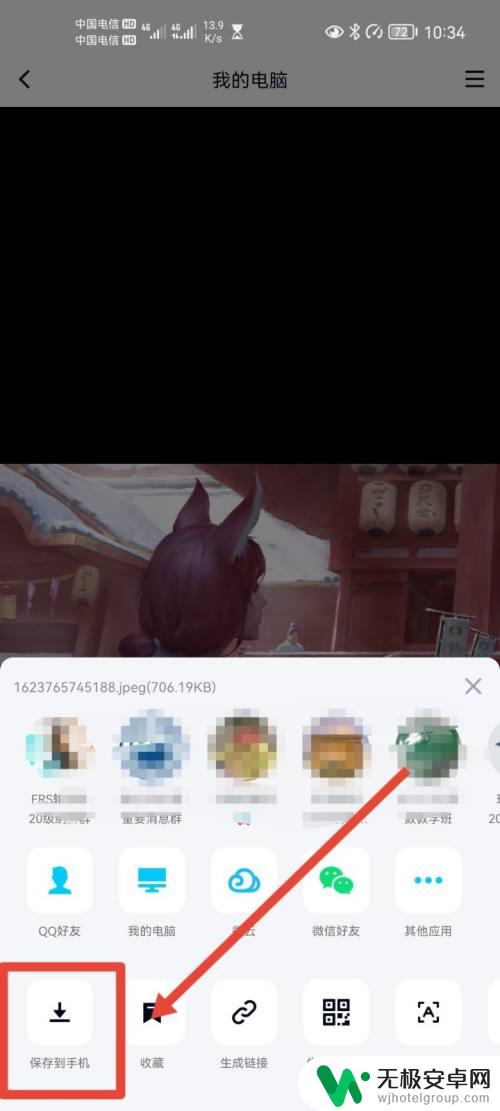
2.打开图片
在图库里找到刚刚保存的图片,打开该图片
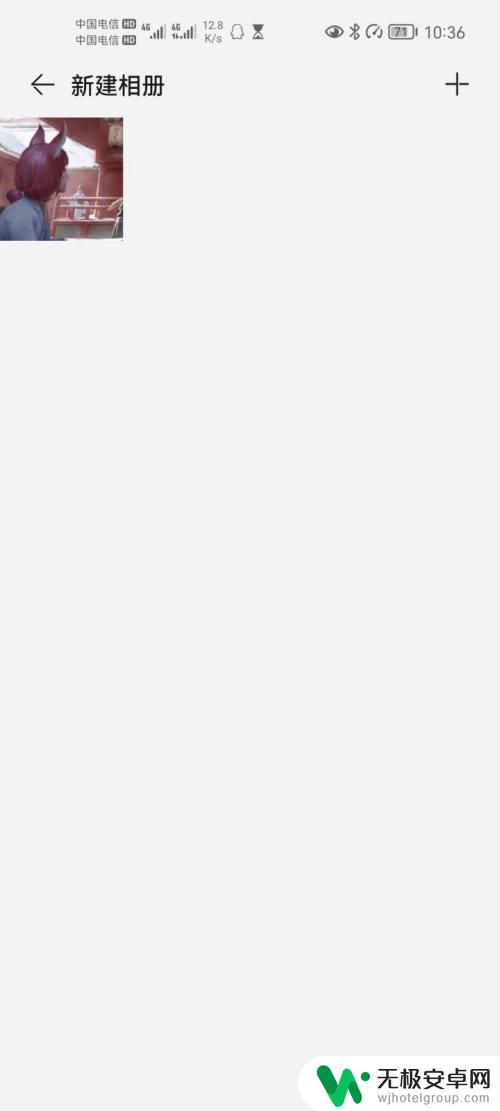
3.点击“编辑”
点击图片下方编辑按钮,进入图片编辑页面
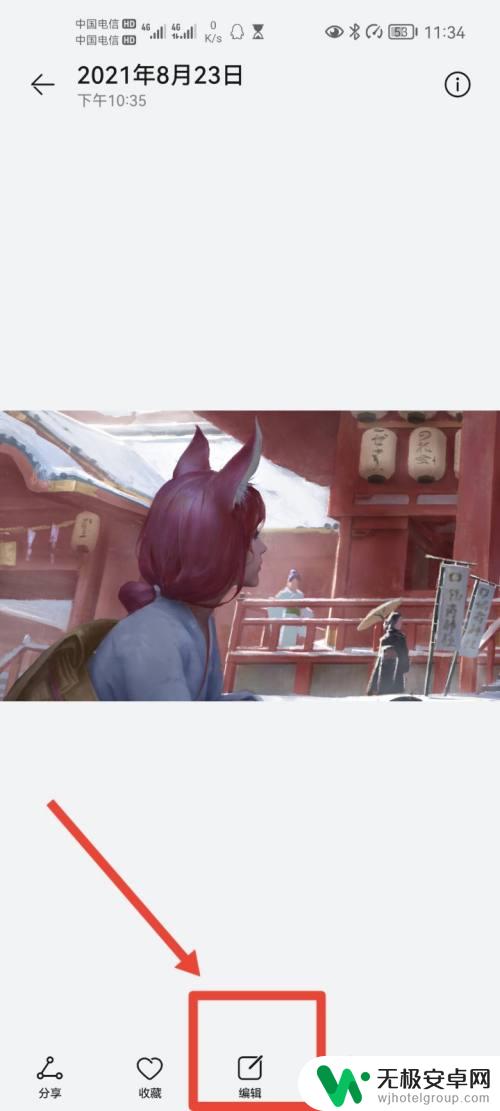
4.选择“涂鸦功能”
点击右下角的“更多”选项,然后选择涂鸦功能
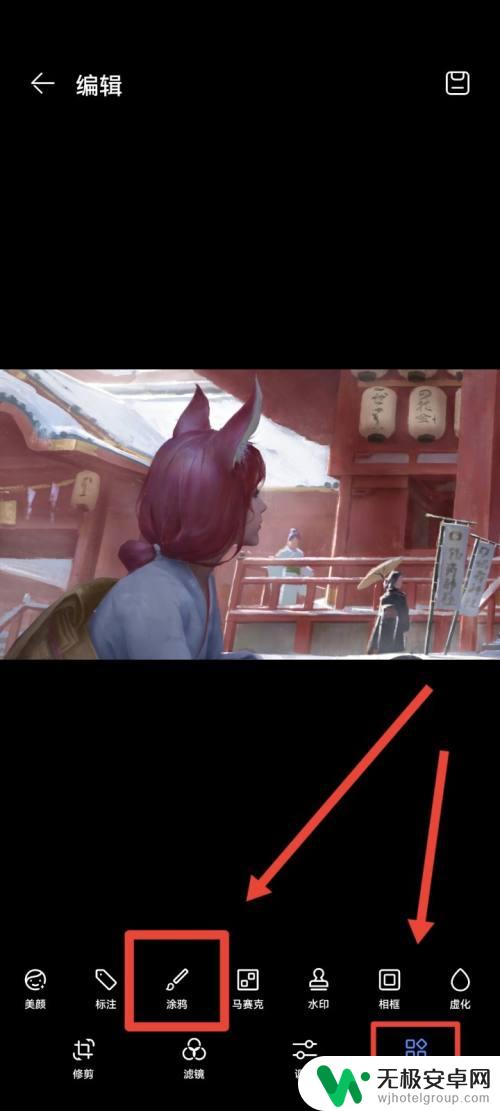
5.调整细节
在弹出页面选择所用笔的颜色和粗细
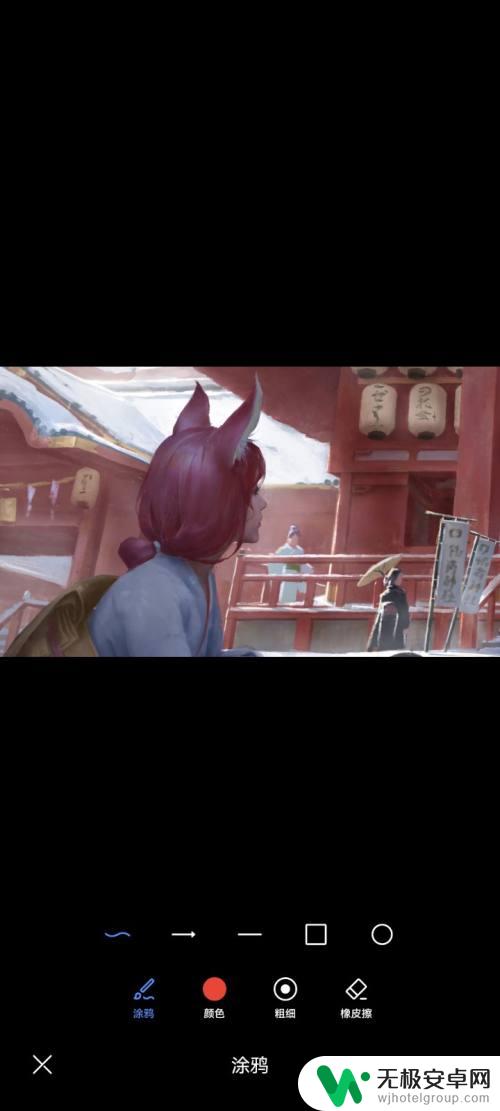
6.签字
现在就可以直接在图片上用手指签字了,签完字后点右下角的“✓”进行确认
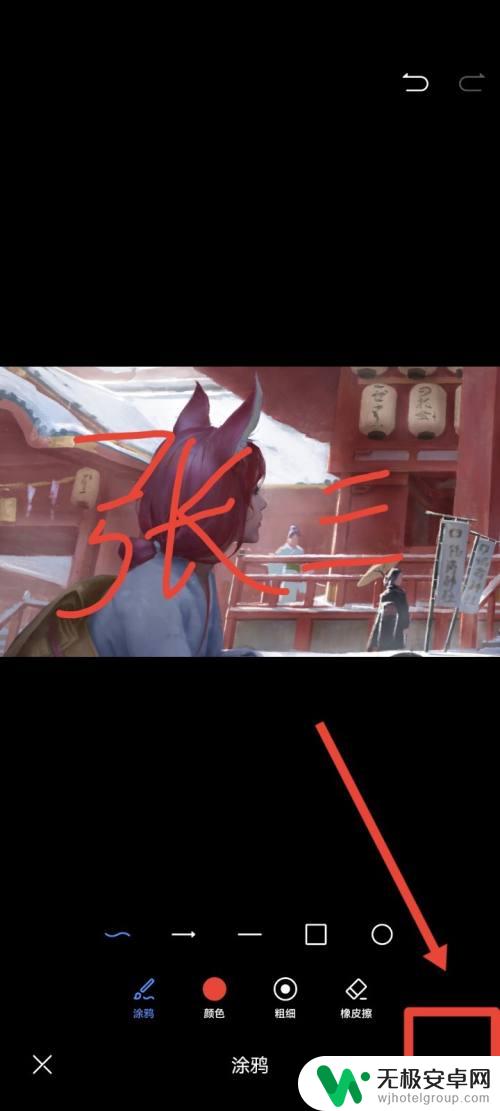
7.保存
点击右上角的保存键,选择保存方式即可完成操作。
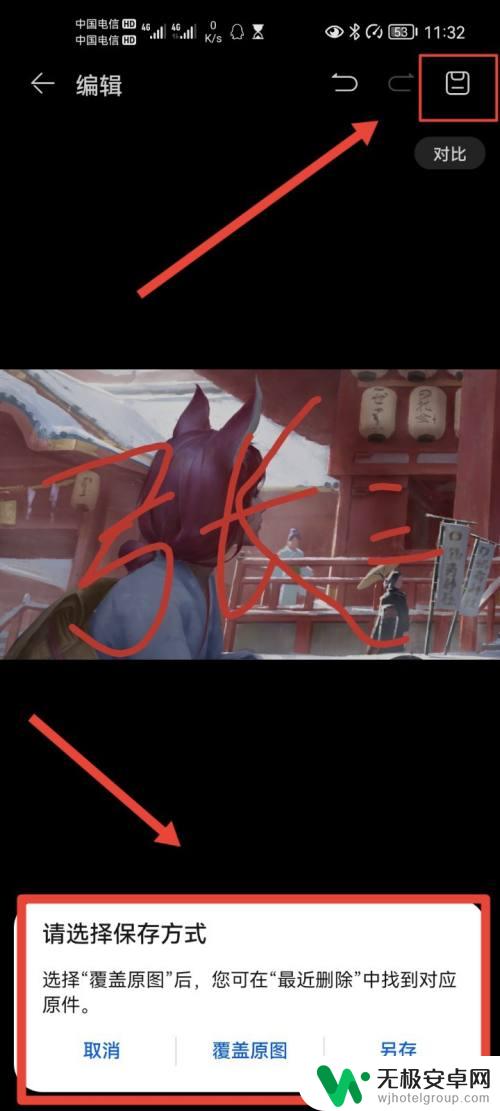
以上就是手机如何在图片上签电子签名的全部内容,碰到同样情况的朋友们赶紧参照小编的方法来处理吧,希望能够对大家有所帮助。










